- Als u met gevoelige gegevens te maken heeft, wilt u de beveiligingsinstellingen van uw PDF-bestanden wijzigen.
- Om ervoor te zorgen dat de procedure als een fluitje van een cent werkt, moet u een speciale PDF-editor gebruiken.
- De Adobe-suite biedt een geweldige tool waarmee u eenvoudig PDF-beveiligingsinstellingen kunt beheren.
- Een intuïtieve tool voor PDF-beheer laat u zien hoe u de beveiligingsinstellingen van een PDF-bestand kunt wijzigen, dus bekijk ons artikel hieronder.

Maak al uw documenten toegankelijk en veilig met Adobe Acrobat Reader. Met deze tool voor documentbeheer kunt u ook e-ondertekenen en officiële formulieren maken om tijd op het werk te besparen. Download het voor uw pc en u zult in staat zijn om:
- Open, print en bewerk al uw PDF's en andere bestandstypen
- Eenvoudiger PDF-formulieren invullen
- Houd uw essentiële documenten versleuteld
Krijg alle apps voor een speciale prijs!
'S Werelds Nr.1 documentbeheersoftware is nu voor een geweldige prijs, dus schiet op!
PDF bestanden zijn extreem veelzijdig in termen van waar u ze voor kunt gebruiken. Het kunnen tekstdocumenten zijn, ze kunnen afbeeldingen bevatten, ze ondersteunen hyperlinks en meer.
Gezien de veelzijdigheid van het formaat, kunt u het echter gebruiken als ondersteuning voor meer gevoelige gegevens. Als zodanig wilt u misschien de toegang die bepaalde personen hebben tot bepaalde PDF-bestanden beperken.
Dit omvat het blokkeren van de mogelijkheid om ze samen te bewerken, af te drukken of zelfs te openen. Aan de andere kant van het spectrum, wil je misschien een PDF bestand toegankelijker voor iedereen.
Hoe dan ook, we hebben een stapsgewijze handleiding gemaakt die u precies laat zien hoe u de veiligheid instellingen van uw PDF-bestanden gemakkelijk.
Hoe kan ik de beveiligingsinstellingen van een PDF-bestand wijzigen?
1. Icecream PDF Editor gebruiken
- Open het PDF-bestand.
- Ga naar het dossier en kies Bestandsrechten.
- Kies ervoor om het openen of bewerken van het bestand te beveiligen door de overeenkomstige optie aan te vinken.
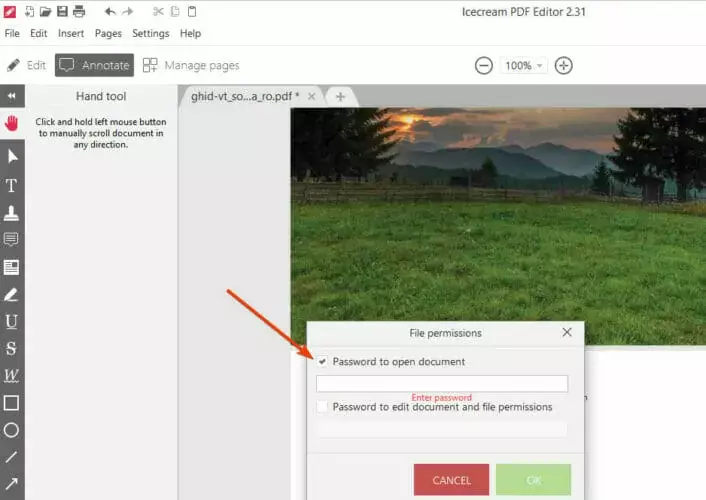
- Klik OK.
En dat is het. De volgende keer dat het document wordt geopend of bewerkt (door u of iemand anders), is een wachtwoord vereist.
Op deze manier kunt u de volledige toegang tot een bestand of alleen de bewerkingsoptie beperken.
Als u niet bekend bent met Icecream PDF Editor, moeten we zeggen dat dit een intuïtieve is PDF beheertool die u kunt gebruiken op Windows-apparaten.
Het is uitgerust met een reeks bewerkingsacties zoals annoteren, stempelen, wachtwoordbeveiliging, het maken van nieuwe bestanden en meer.
⇒ Download Icecream PDF-editor
2. Acrobat Reader gebruiken
- Open het PDF-bestand.
- Ga naar de Hulpmiddelen deelvenster en selecteer Bescherming.
- Kiezen Versleutelenen selecteer Versleutelen met wachtwoord.
- Als u andere beveiligingsinstellingen wilt wijzigen, selecteert u Beheren in plaats daarvan.
- Er verschijnt een nieuw venster met alle instellingen die kunnen worden gewijzigd aan en uit.
-
Selecteer de instellingen die u wilt wijzigen, bijvoorbeeld:
- Wachtwoorden instellen of verwijderen.
- Versleutel alleen delen van het document of het hele ding.
- Wijzig toegangsrechten om het bewerken en afdrukken van het document te beperken of in te schakelen.
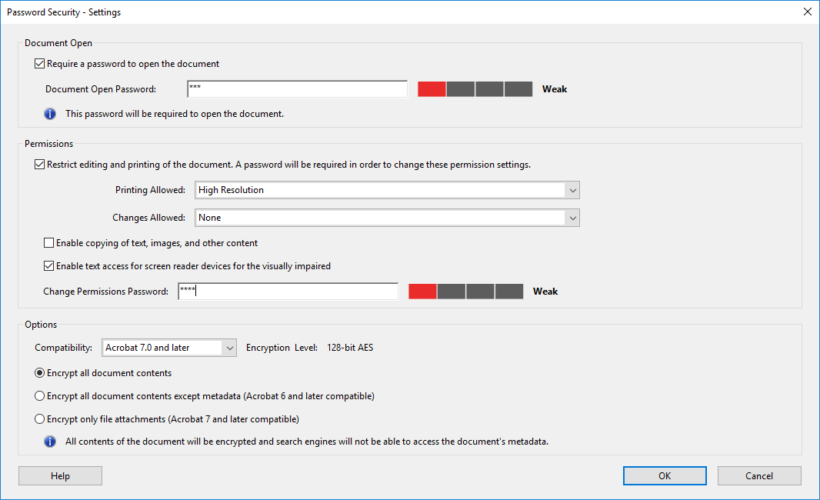
- Als u klaar bent met het wijzigen van de instellingen, klikt u op OK.
- Klik op het dossieren selecteer Sparen.
- Daarnaast kunt u ook op drukken Ctrl + S.

Acrobat Reader
Gebruik Acrobat Reader voor een professionele tool om uw PDF-bestanden te bewerken, beschermen en delen.
Bezoek website
Door deze stappen te volgen, zou u een PDF-bestand min of meer beperkend moeten kunnen maken. Dit zorgt ervoor dat uw document niet kan worden bewerkt, afgedrukt of zelfs maar geopend, zelfs als onbevoegde gebruikers het in handen krijgen.
Aan de andere kant kan het wijzigen van beveiligingsinstellingen u in staat stellen een PDF-document flexibeler te maken voor een breder publiek.
Als u nog andere vragen heeft over deze kwestie, of geïnteresseerd bent in soortgelijke artikelen die zijn afgestemd op andere programma's dan Adobe Acrobat, laat dan een bericht achter in de opmerkingen hieronder.
Veel Gestelde Vragen
Bekijk onze handige gids eens van dichterbij om: verwijder beveiligingsinstellingen uit Adobe PDF, en vind de beste oplossing voor u.
Om de. te wijzigen eigendommen van een PDF het dossier, je moet gewoon de. selecteren Op maat optie, en je bent klaar om te gaan.
Bij het wijzigen van de schrijver op een PDF, selecteerDocumenten, danDocument Eigendommen. Klik op de Omschrijvingtabblad en breng de gewenste wijzigingen aan in de Schrijver tekstdoos.

![Sorry, deze Adobe-app is niet beschikbaar [Foutoplossing]](/f/99aff3059612ca8d1f8ca2576f983f03.png?width=300&height=460)